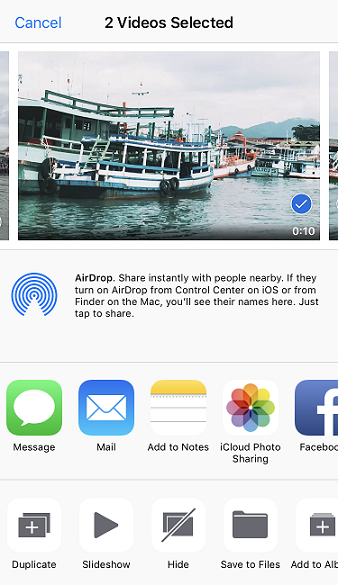Top 4 Μέθοδοι για την αποστολή βίντεο iPhone στο iPad
Πολλοί χρήστες είναι περίεργοι για το πώς να μεταφέρουνβίντεο από το iPhone στο iPad. Η απάντηση είναι πραγματικά απλή και εύκολη. Αλλά δεν είναι εύκολο να βρείτε τη σωστή εφαρμογή για την εργασία. Υπάρχουν πολλοί χρήστες που έχουν προσπαθήσει να το κάνουν με διαφορετικές μεθόδους, αλλά η εμπειρία τους έκανε να ψάξουν για άλλες επιλογές και δικαίως! Αυτό το άρθρο θα σας προσφέρει πολλές αυθεντικές λύσεις που δοκιμάζονται και δοκιμάζονται όπως iCloud, iTunes και ακόμη και AirDrop. Και καθένα από αυτά θα είναι αναλυτικά βήμα προς βήμα ανάλογα, έτσι ώστε να μπορείτε να τα χρησιμοποιήσετε με τον σωστό τρόπο. Έτσι, ας αρχίσουμε ...
- Τρόπος 1: Πώς να μεταφέρετε βίντεο από το iPhone σε iPad με Tenorshare Phone to Phone Transfer
- Τρόπος 2: Πώς να στείλετε βίντεο από το iPhone στο iPad Χρησιμοποιώντας το iCloud
- Way 3: Πώς να στείλετε βίντεο από το iPhone στο iPad με το iTunes
- Way 4: Πώς να βγάλετε βίντεο από το iPhone στο iPad χρησιμοποιώντας το AirDrop
Τρόπος 1: Πώς να μεταφέρετε βίντεο από το iPhone σε iPad με Tenorshare Phone to Phone Transfer
Εάν θέλετε μια λύση 1 στάση για τη μεταφορά βίντεοiPhone στο iPad, θα σας συνιστούσαμε να μεταβείτε στη διεύθυνση https://www.tenorshare.com/products/phone-to-phone-transfer.html. Πρόκειται για μια ευέλικτη εφαρμογή που υποστηρίζει διαφορετικές πλατφόρμες και είναι σε θέση να μεταφέρει αρχεία μόνο με 1 κλικ. Είναι βασικά ένα εξαιρετικό λογισμικό κλωνοποίησης το οποίο μπορεί να κλωνοποιήσει ένα iPhone / iPad σε ένα νέο iPhone / iPad. Έρχεται επίσης με επιλεκτική μεταφορά δεδομένων. Σε αυτήν την περίπτωση, μπορεί να μεταφέρει επιλεκτικά δεδομένα από το iPhone σε iPad με ευκολία. Υποστηρίζει τόσο Windows όσο και Mac και απολαμβάνει αστικά πλεονεκτήματα σε σχέση με άλλες μεθόδους και λογισμικό. Εδώ είναι μερικά από αυτά:
- Η διασύνδεση είναι πολύ φιλική προς το χρήστη και είναι πολύ εύκολη στη χρήση.
- Υπάρχει επιλογή μεταφοράς δεδομένων με 1 κλικ.
- Ο ρυθμός μεταφοράς δεδομένων είναι πολύ γρήγορος σε σύγκριση με άλλα λογισμικά και μεθόδους.
- Δεν βασίζεται σε εφαρμογές πιστοποιημένες από την Apple καθώς και σε σύνδεση Wi-Fi.
- Επιλεκτική μεταφορά βίντεο ή οποιωνδήποτε δεδομένων.
Εδώ είναι τα βήματα για να χρησιμοποιήσετε το Tenorshare Phone to Phone Transfer:
1. Κατεβάστε και εγκαταστήστε το λογισμικό Tenorshare Phone to Phone Transfer στον υπολογιστή σας. Χρησιμοποιήστε τον οδηγό ενσωματωμένης εγκατάστασης.
2. Τώρα, ξεκινήστε αμέσως το πρόγραμμα
3. Κρατήστε δύο πρωτότυπα καλώδια USB / αστραπής και συνδέστε το iPhone και το iPad Air / Mini / Pro στον υπολογιστή σας.
4. Μετά την ανίχνευση και των δύο συσκευών, θα δείτε τις συσκευές στη διασύνδεση. Ελέγξτε την κατεύθυνση της μεταφοράς και πατήστε "Επόμενο".

5. Επιλέξτε την επιλογή "Videos" και κάντε κλικ στο "Start Transfer"
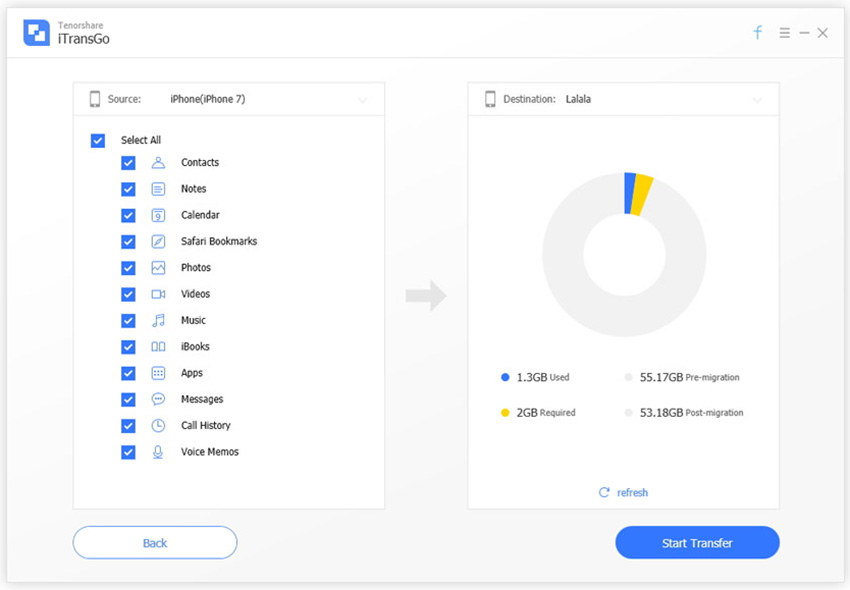
Αφού ολοκληρωθεί η μεταφορά, αναζητήστε τα αρχεία στο iPad σας και θα τα βρείτε εκεί.
Τρόπος 2: Πώς να στείλετε βίντεο από το iPhone στο iPad Χρησιμοποιώντας το iCloud
iCloud είναι ένα πολύ αξιόπιστο και ένα από ταεφαρμογές εμπορικών σημάτων από το σταθερό της Apple. Αν νομίζετε ότι το iCloud μπορεί να χρησιμοποιηθεί μόνο για τη μεταφορά αρχείων πολυμέσων και φωτογραφιών τότε εσείς κάνετε λάθος. Μπορείτε επίσης να μεταφέρετε τα βίντεο iPhone στο iPad με την εφαρμογή και είναι μια πολύ συχνά χρησιμοποιούμενη επιλογή μεταφοράς δεδομένων μεταξύ των χρηστών του iOS.
Πλεονεκτήματα του iCloud:
- Το iCloud είναι απλό και εύκολο στη χρήση.
- Παίρνετε δωρεάν χώρο αποθήκευσης 5GB για τα δεδομένα σας.
- Δεν θα χρειαστείτε κανένα καλώδιο ή ακόμα και έναν υπολογιστή για να μεταφέρετε τα αρχεία.
- Είναι δωρεάν
Μειονεκτήματα του iCloud:
- Υπάρχουν ζητήματα ασφάλειας και πιθανότητες απώλειας δεδομένων.
- Θα χρειαστείτε μια σταθερή σύνδεση στο Διαδίκτυο.
- Οι ταχύτητες μεταφοράς είναι αργές
- Θα έχετε μόνο 5GB χώρο για τα δεδομένα σας, για να πάρετε επιπλέον πρέπει να πληρώσετε.
Έτσι, αν θέλετε να μάθετε πώς να μεταφέρετε βίντεοαπό το iPhone στο iPad χρησιμοποιώντας το iCloud, στη συνέχεια, διαβάστε τις παρακάτω οδηγίες. Η διαδικασία είναι εύκολη και απλή αλλά μπορεί να ολοκληρωθεί με δύο βήματα. Το πρώτο είναι να μεταφέρετε τα αρχεία από το iPhone στο iCloud και το δεύτερο να μεταφέρετε τα αρχεία από το iCloud στο iPad.
iPhone στο iCloud:
1. Χρησιμοποιήστε το Apple ID για να συνδεθείτε και, στη συνέχεια, μεταβείτε στην ενότητα "Ρυθμίσεις".
2. Στο "Ρυθμίσεις", επιλέξτε "iCloud".
3. Στο παράθυρο "Αποθήκευση και δημιουργία αντιγράφων ασφαλείας" ενεργοποιήστε την επιλογή "Backup to iCloud".
4. Τώρα, πατήστε "Δημιουργία αντιγράφων ασφαλείας τώρα" για να φορτώσετε τα αρχεία βίντεο καθώς και άλλα δεδομένα στο iCloud.
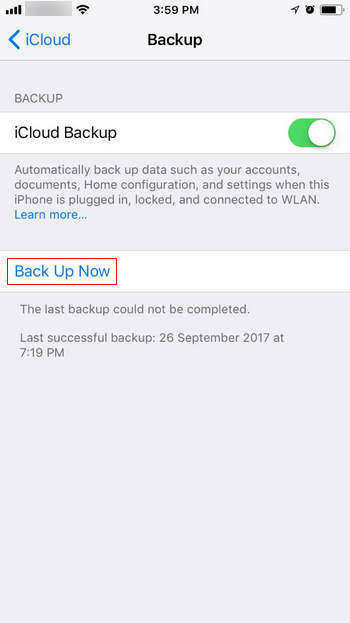
iCloud στο iPad:
1. Ανοίξτε το iPad και μεταβείτε στην ενότητα "Ρυθμίσεις".
2. Μεταβείτε στο "Γενικά", ανοίξτε "Επαναφορά" και πατήστε "Διαγραφή όλων των περιεχομένων και ρυθμίσεων".
3. Μόλις λάβετε την οθόνη "Εφαρμογές και δεδομένα", μετά τη ρύθμιση της σύνδεσης Wi-Fi, πατήστε "Επαναφορά από το iCloud Backup" και χρησιμοποιήστε το Apple ID και τον κωδικό πρόσβασής σας για να συνδεθείτε
4. Τώρα, επιλέξτε "Επιλέξτε αντίγραφο ασφαλείας"
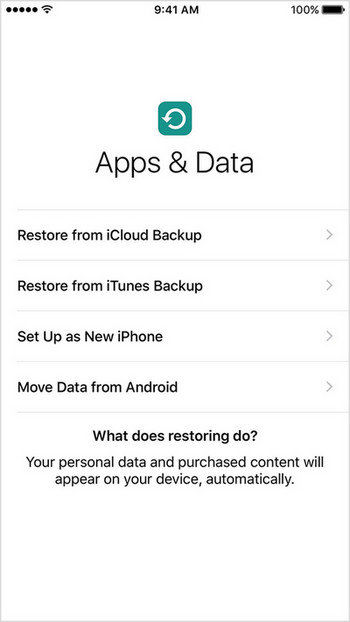
Αυτό θα επαναφέρει το αντίγραφο ασφαλείας στο iPad σας και θα πάρετε τα βίντεό σας αμέσως!
Way 3: Πώς να στείλετε βίντεο από το iPhone στο iPad με το iTunes
Λοιπόν, μπορείτε είτε να επιλέξετε τη μεταφορά βίντεοαπό το iPhone στο iPad ή μπορείτε να συγχρονίσετε τα βίντεο, δημιουργώντας αντίγραφα ασφαλείας των δεδομένων σας από το iPad σας, ώστε να έχετε πρόσβαση από το iPhone σας μετά την επαναφορά του. Ένα από τα παλαιότερα apps της Apple είναι σε θέση να ολοκληρώσει αυτό το έργο πιο αποτελεσματικά, και αυτό είναι το iTunes. Πρόκειται για μια δωρεάν εφαρμογή, αλλά βεβαιωθείτε ότι χρησιμοποιείτε την τελευταία έκδοση της εφαρμογής κατά τη διάρκεια της διαδικασίας. Λάβετε υπόψη σας ότι δεν μπορείτε να στείλετε συγκεκριμένα βίντεο ή, στην περίπτωση αυτή, συγκεκριμένα δεδομένα με το iTunes. Πρέπει να δημιουργήσετε αντίγραφα ασφαλείας των δεδομένων σας στο σύνολό τους και στη συνέχεια να τα επαναφέρετε σε οποιαδήποτε άλλη συσκευή για πρόσβαση.
Πλεονεκτήματα:
- Η μεταφορά δεδομένων είναι ασφαλής
- Το iTunes είναι μια δωρεάν εφαρμογή
- Μπορείτε να έχετε πρόσβαση στα δεδομένα από οποιαδήποτε συσκευή iOS που διαθέτετε
- Πιστοποιημένη από την Apple
Μειονεκτήματα:
- Υπάρχει κίνδυνος ζημιάς των δεδομένων και απώλεια δεδομένων
- Η ταχύτητα μεταφοράς είναι πολύ αργή.
- Η παλιά εφαρμογή δεν παρέχει πολλές επιλογές.
- Δεν είναι φιλικό προς το χρήστη
- Τα δεδομένα που μεταφέρονται δεν είναι αναγνώσιμα
Backup iPhone στο iTunes:
1. Κατεβάστε και εγκαταστήστε την εφαρμογή iTunes στον υπολογιστή σας και στη συνέχεια ξεκινήστε την εφαρμογή.
2. Τώρα, συνδέστε το iPhone σας με τον υπολογιστή σας. Συνιστάται να χρησιμοποιήσετε το καλώδιο USB της Apple για καλύτερη απόδοση.
3. Τώρα, επιλέξτε τη συσκευή που επιθυμείτε από το iTunes, στην περίπτωση αυτή, είναι το iPhone.
4. Μεταβείτε στον πίνακα "Σύνοψη" και μεταβείτε στην ενότητα "Δημιουργία αντιγράφων ασφαλείας" και πατήστε "Δημιουργία αντιγράφων ασφαλείας τώρα"
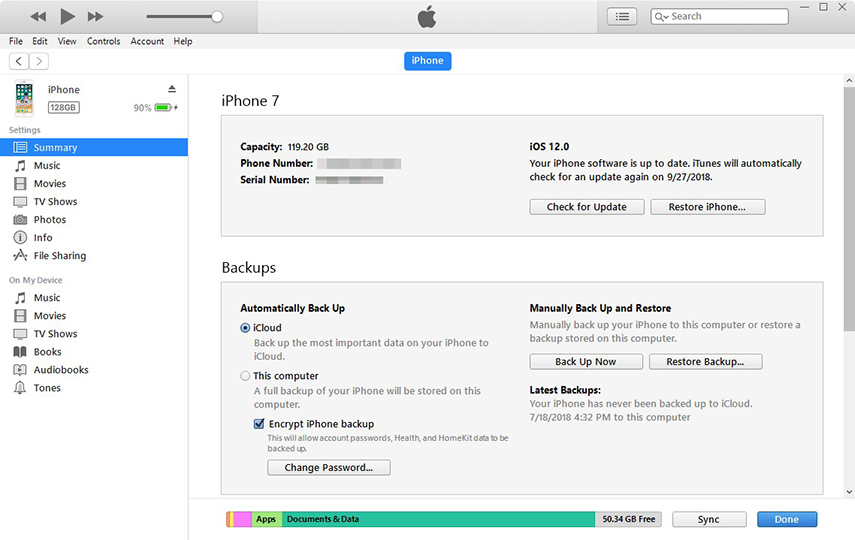
Επαναφορά αντιγράφων ασφαλείας στο iPad:
1. Ομοίως, συνδέστε το iPad στον υπολογιστή σας και εκτελέστε ξανά την εφαρμογή.
2. Επιλέξτε τη συσκευή σας αφού εμφανιστεί στον πίνακα iTunes μέσα στο εικονίδιο της συσκευής
3. Μεταβείτε στην "Περίληψη" και τώρα αγγίξτε την επιλογή "Επαναφορά αντιγράφων ασφαλείας" από την καρτέλα "Δημιουργία αντιγράφων ασφαλείας".
4. Τώρα, επιλέξτε αντίγραφο ασφαλείας και πατήστε "Επαναφορά".
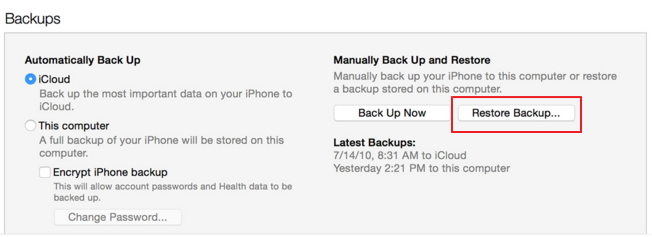
Έτσι, αυτός είναι ο τρόπος χρήσης του iTunes για τη μεταφορά βίντεο από το iPhone στο iPad με τον σωστό τρόπο.
Way 4: Πώς να βγάλετε βίντεο από το iPhone στο iPad χρησιμοποιώντας το AirDrop</ h4>
Το AirDrop είναι μια σύγχρονη εφαρμογή μεταφοράς δεδομένων που σας επιτρέπειμεταφέρετε δεδομένα από το iPhone στο iPad σας, με καλή ταχύτητα και ασφάλεια. Είναι εντελώς ασύρματο επίσης. Έτσι, εάν αναρωτιέστε τη μεταφορά βίντεο από το iPhone στο iPad μέσω Bluetooth τότε μια βιώσιμη απάντηση μπορεί να είναι η AirDrop. Βεβαιωθείτε ότι χρησιμοποιείτε την πιο πρόσφατη έκδοση του iOS, καθώς είναι μια νέα εφαρμογή, δεν υποστηρίζει τις παλαιότερες εκδόσεις του iOS.
1. Ενεργοποιήστε το Wi-Fi και συνδέστε το iPad και το iPhone στο ίδιο δίκτυο
2. Μεταβείτε στο "Κέντρο ελέγχου" και των δύο συσκευών και ενεργοποιήστε το Bluetooth. Το airdrop ενεργοποιείται αυτόματα όταν έχετε ενεργοποιήσει το WiFi και το Bluetooth.
3. Αφού εισάγετε το AirDrop, επιλέξτε "Everyone" και στις δύο συσκευές.
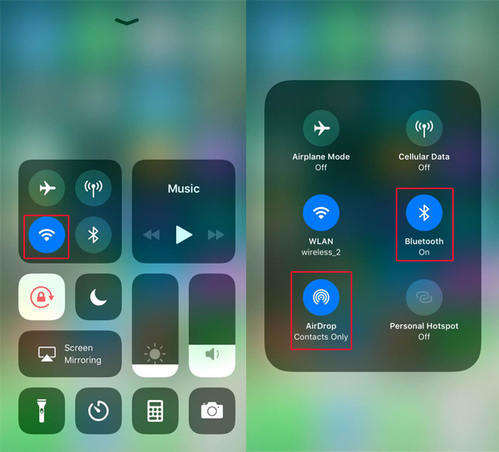
4. Ανοίξτε την εφαρμογή Φωτογραφίες στο iPhone σας και επιλέξτε τα βίντεο που θέλετε να μεταφέρετε στο iPad.
5. Τέλος, πατήστε στο κουμπί "Κοινή χρήση" που βρίσκεται παρακάτω.
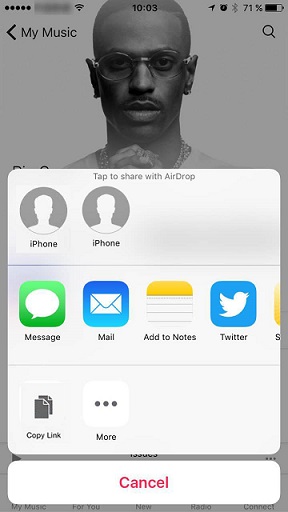
6. Μετά από αυτό, το iPad θα εμφανιστεί στον πίνακα AirDrop.
7. Πατήστε "Αποδοχή" στο iPad για να μεταφέρετε τα βίντεο.
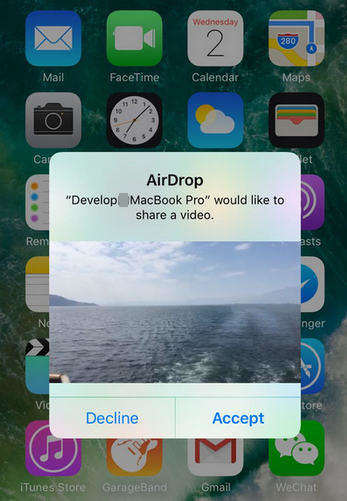
Ως εκ τούτου, μεταφορά βίντεο από ένα iPhone σε iPadδεν είναι πολύ δύσκολο. Το μόνο πρόβλημα είναι η επιλογή της σωστής εφαρμογής για τη σωστή εργασία. Αλλά όλες οι εφαρμογές που αναφέρονται στο άρθρο είναι μια βιώσιμη απάντηση σε μια ερώτηση όπως "Πώς να βγάζω βίντεο από το iPhone στο iPad;" Το iCloud και το iTunes είναι τα παλαιότερα πιστοποιημένα apps της Apple και μερικοί χρήστες προτιμούν να τα χρησιμοποιούν. Δυστυχώς, αυτά έρχονται με ορισμένους περιορισμούς και μειονεκτήματα όπως προαναφέρθηκε. Και αν επικεντρωθείτε στην AirDrop, είναι μια καλή επιλογή, αλλά χρειάζεται επίσης μια ισχυρή σύνδεση στο Internet για να ολοκληρώσετε τη δουλειά. Εδώ, το Tenorshare Phone to Phone Transfer έχει το πλεονέκτημα και έχει κερδίσει πολλή δημοτικότητα για τη χρησιμότητα και την αποτελεσματικότητά του. Καν 'το!
Αν σας αρέσει αυτό το άρθρο, μοιραστείτε και σχολιάστε!